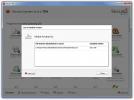Zoomen beim Abspielen eines Videos unter Windows 10
Videos werden in ihrer ursprünglichen Seitenration abgespielt, sie werden in ihrer ursprünglichen Ausrichtung abgespielt und es ist wenig erforderlich, um das Aussehen des Videos während der Wiedergabe zu ändern. Sie können zwischen einem normalen Player, einem Vollbild-Player oder einem kleinen Player wechseln schwebender Bild-in-Bild-Player aber das war es schon. In seltenen Fällen müssen Sie beim Abspielen eines Videos möglicherweise die Ansicht vergrößern, und Sie werden feststellen, dass es nicht viele Apps gibt, mit denen Sie dies tun können. VLC ist wie immer die Ausnahme.
Der VLC-Player verfügt über einen interaktiven Zoom, mit dem Benutzer einen bestimmten Teil eines Videos während der Wiedergabe vergrößern können.
Zoomen Sie beim Abspielen eines Videos hinein
Öffnen Sie das Video im VLC-Player. Gehen Sie zu Extras> Effekte und Filter oder tippen Sie auf die Tastenkombination Strg + E.

Gehen Sie im folgenden Fenster zu Videoeffekten und wählen Sie die Registerkarte Geometrie. Aktivieren Sie die Funktion "Interaktiver Zoom" und klicken Sie unten auf "Speichern". Wenn Sie diese Funktion aktivieren, ändert sich das Video im Hauptfenster des Players, sodass in der oberen linken Ecke eine kleinere Version wie eine Miniaturansicht angezeigt wird.

Schließen Sie das Effektfenster und kehren Sie zum Hauptfenster des Players zurück. Bewegen Sie die Maus über das kleine Miniaturbild in der Ecke und klicken Sie auf die Stelle, an der Sie zoomen möchten. Der Hauptplayer zeigt den vergrößerten Teil des Videos an. Wie weit es vergrößert ist, sehen Sie ein kleines Symbol direkt unter der Miniaturansicht. Es ist eine gekrümmte Form. Wenn Sie oben klicken, erhöhen Sie die Zoomstufe.

Die Zoomsteuerung bleibt erhalten. Wenn Sie mit dem Video fertig sind und zum normalen Anzeigemodus zurückkehren möchten, müssen Sie die interaktive Zoomfunktion deaktivieren.
Gehen Sie zum Fenster Effekte und Filter und deaktivieren Sie den interaktiven Zoom. Stellen Sie sicher, dass Sie die Änderung speichern und das kleine Miniaturbild in der oberen linken Ecke nicht mehr angezeigt wird.
Der Video-Zoom unterliegt denselben Einschränkungen wie ein vergrößertes Foto. Sie können nicht zu viel zoomen und haben immer noch eine klare Vorstellung davon, was Sie sehen. Das Bild kann aus Gründen der Übersichtlichkeit nicht verbessert werden. Mit HD-Video können Sie wahrscheinlich viel mehr zoomen als mit einem SD- oder Video mit niedriger Auflösung, aber es gibt immer eine Grenze. Außerdem werden Sie feststellen, dass Dinge wie Licht und Winkel viel wichtiger sind, wenn Sie ein Video vergrößern. Auch hier wirkt es sich darauf aus, was Sie erkennen können und was nicht.
Suche
Kürzliche Posts
Die moderne Benutzeroberfläche von Adobe Reader wird in den Windows 8 Store geliefert
Abgesehen von seinem optisch atemberaubenden Aussehen bietet Window...
Secunia PSI 3.0 bietet eine Überarbeitung der Benutzeroberfläche und automatische Updates
Wissen Sie, dass veraltete Anwendungen auf Ihrem PC das Risiko eine...
Konvertieren Sie jede Videodatei in einen selbst laufenden ausführbaren (.Exe) Player
MakeInstantPlayer ist ein kostenloses Tool für Windows, das ein bis...